Vcc на материнской плате что это
Обновлено: 02.07.2024
Зачастую человек, впервые (а бывает, что далеко и не в первый раз) собирающий компьютер, сталкивается с тем, что не знает, как правильно да и куда вообще подключать кнопки reset, power, LED-индикаторы, спикер, который издает писк при включении. Я покажу несколько примеров, по которым вы сможете понять принцип, как правильно подключается вообще любая передняя панель, расскажу некоторые секреты, которые использую сам в своей работе.
Ничего сложного в этом нет, если придерживаться простых правил и рекомендаций, о которых сейчас и пойдет речь.
Куда подключать коннекторы?
Этот раздел для тех, кто не в курсе, куда именно подключается передняя панель. Если это не про вас, переходите сразу к следующему разделу и читайте дальше.
Для начала давайте разберемся, как вообще выглядит то место на материнской плате, куда подключается передняя панель компьютера. Для наглядности просто хочу показать несколько фотографий, по ним вы легко определите, как выглядит этот разъем на материнской плате:



Как видите, они могут слегка отличаться друг от друга. Также хочу обратить внимание, что расположение снизу справа не является обязательным, иногда эти контакты располагаются и по центру снизу материнской платы.
Как правильно подключить коннекторы передней панели?
На большинстве материнских плат уже нанесена разметка, что и куда подключать. Вот самый простой и наглядный пример:

Слева-направо на фото:
+MSG- (желтый цвет) – подключение индикатора работы компьютера;
+HD- (синий цвет) – подключение индикатора работы жесткого диска (HDD);
+PW- (красный цвет) – подключение кнопки питания (Power);
-RES+ (зеленый цвет) – подключение кнопки сброс (Reset);
+SPEAK- (оранжевый цвет) – подключение спикера (тот, который издает писк при включении);
Цвета здесь ничего не значат, просто производитель решил сделать такую разметку.
Правила подключения коннекторов:
Есть простые общие правила, используя которые, вы правильно и легко подключите коннекторы передней панели к материнской плате:
Но у меня все не так, и вообще нет подписей! Что мне делать??
Многие контактные площадки на современных ATX-платах имеют такой вид:

В таком случае лучше всего поискать инструкцию к материнской плате и найти там вот такой (или похожий) раздел:

+PWR_LED- – индикатор работы;
+HDD_LED- – индикатор работы жесткого диска;
PWR_SW – кнопка включения (Power);
RESET – кнопка «сброс»;
SPEAKER – спикер (та самая нудная пищащая хрень 🙂 )
Данная схема подключения передней панели используется для большинства современных ATX-плат.
Как подключить переднюю панель, если совсем ничего непонятно
Посмотрите на фото ниже:

Здесь есть два решения проблемы:
Решение номер раз:
Найти инструкцию к материнской плате и посмотреть, где и какие контакты. Гениально, правда? Кэп отдыхает
Решение номер два:
Индикаторы работы жесткого диска и работы компьютера придется уже искать методом «втыка», пока они не заработают.
На этом я заканчиваю разбор подключений передней панели. В будущем планируется еще много интересных и полезных статей – подписывайтесь на обновления, чтобы быть в курсе событий на сайте.

Крошка-сын к отцу пришел,
и спросила кроха:
— Что такое Vcc, Vee, Vdd, Vss…
и что их так много?
Каждый человек увлекающийся электроникой сталкивается с материалами иностранного происхождения. И будь то схема электронного устройства или спецификация на чип, там могут встречаться множество различных обозначений цепей питания, которые вполне могут ввести в замешательство начинающего или незнакомого с этой темой радиолюбителя. В интернете достаточно информации чтобы внести ясность в этот вопрос. Далее кратко изложено то что было найдено о происхождении обозначений и их применении.
VCC, VEE, VDD, VSS — откуда такие обозначения? Обозначения цепей питания проистекают из области анализа схем на транзисторах, где, обычно, рассматривается схема с транзистором и резисторами подключенными к нему. Напряжение (относительно земли) на коллекторе (collector), эмиттере (emitter) и базе (base) обозначают VC, VE и VB. Резисторы подключенные к выводам транзистора обозначим RC, RE и RB. Напряжение на дальних (от транзистора) выводах резисторов часто обозначают VCC, VEE и VBB. На практике, например для NPN транзистора включенного по схеме с общим эмиттером, VCC соответствуют плюсу, а VEE минусу источника питания. Соответственно для PNP транзисторов будет наоборот.
Аналогичные рассуждения для полевых транзисторов N-типа и схемы с общим истоком дают объяснение обозначений VDD и VSS (D — drain, сток; S — source, исток): VDD — плюс, VSS — минус.
Обозначения напряжений на выводах вакуумных ламп могут быть следующие: VP (plate, anode), VK (cathode, именно K, не C), VG (grid, сетка).
Как написано выше, Vcc и Vee используются для схем на биполярных транзисторах (VCC — плюс, VEE — минус), а Vdd и Vss для схем на полевых транзисторах (VDD — плюс, VSS — минус). Такое обозначение не совсем корректно, так как микросхемы состоят из комплементарных пар транзисторов. Например, у КМОП микросхем, плюс подключен к P-FET истокам, а минус к N-FET истокам. Тем не менее, это традиционное устоявшее обозначение для цепей питания независимо от типа проводимости используемых транзисторов.
Для схем с двух полярным питанием VCC и VDD могут интерпретироваться как наибольшее положительное, а VEE и VSS как самое отрицательное напряжение в схеме относительно земли.
Для микросхем питающихся от одного или нескольких источников одной полярности минус часто обозначают GND (земля). Земля может быть разной, например, сигнальная, соединение с корпусом, заземление.
Вот перечень некоторых обозначений (далеко не полный).
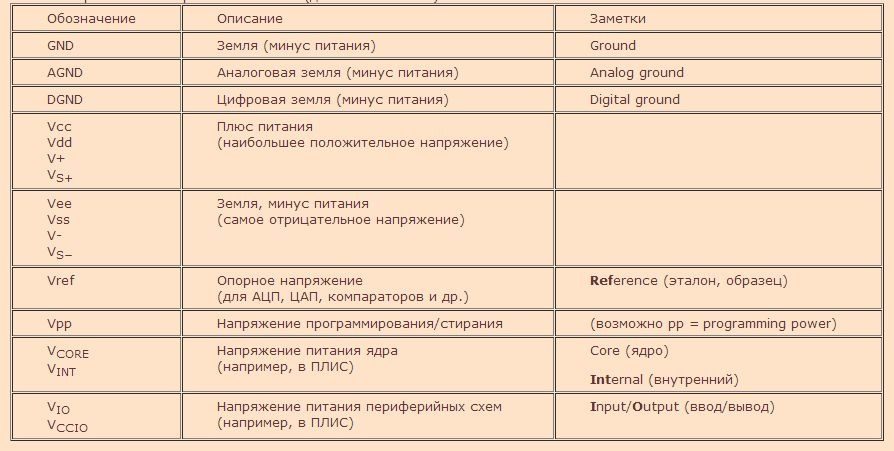
Как видно, часто обозначения образуются путём добавления слова, одной или нескольких букв (возможно цифр), которые соответствуют буквам в слове отражающем функцию цепи (например, как Vref).
Иногда обозначения Vcc и Vdd могут присутствовать у одной микросхемы (или устройства), тогда это может быть, например, преобразователь напряжения. Так же это может быть признаком двойного питания. В таком случае, обычно, Vcc соответствует питанию силовой или периферийной части, Vdd питанию цифровой части (обычно Vcc>=Vdd), а минус питания может быть обозначен Vss.
Совмещение в современных микросхемах различных технологий, традиции, или какие-то другие причины, привели к тому, что нет чёткого критерия для выбора того или иного обозначения. Поэтому бывает, что обозначения «смешивают», например, используют VCC вместе с VSS или VDD вместе с VEE, но смысл, обычно, сохраняется — VCC > VSS, VDD > VEE. Например, практически повсеместно, можно встретить в спецификации на микросхемы серии 74HC (HC = High speed CMOS), 74LVC и др., обозначение питания как Vcc. Т.е. в спецификации на CMOS (КМОП) микросхемы используется обозначение для схем на биполярных транзисторах.
Текстов какого либо стандарта (ANSI, IEEE) по этой теме найти не удалось. Именно поэтому в тексте встречаются слова «может быть», «иногда», «обычно» и подобные. Несмотря на это, приведённой информации вполне достаточно, чтобы чуть лучше ориентироваться в иностранных материалах по электронике.
Разъемы USB-разъема на материнской плате компьютера обеспечивают сигнал USB для портов, расположенных на передней или боковой панели корпуса настольного компьютера и ноутбука. Типичный разъем имеет девять контактов, что достаточно для обеспечения полного четырехпроводного подключения USB к двум разным портам. Девятый контакт соединяется с экранирующим проводом, который не несет никаких данных, но защищает USB-соединение от электромагнитных помех.
Vcc Pin
+ D и -D Пины
Эти два контакта несут восходящие и нисходящие соединения для передачи данных. Как последовательное соединение, USB передает один бит за раз последовательно. Скорость передачи данных варьируется в зависимости от вида USB; например, USB 2.0 имеет скорость передачи 480 Мбит / с, в то время как USB 3.0 способен развивать скорость до 5 ГБ в секунду.
Штырь заземления
Заземляющий контакт обеспечивает нейтральное заземление. Этот вывод обеспечивает место для тока от соединения Vcc, чтобы течь назад, заканчивая цепь. Штырь заземления необходим для предотвращения поражения электрическим током в устройствах, использующих большое количество энергии. В низковольтных USB-соединениях он не только замыкает цепь, но и снижает электромагнитные помехи.
Назначение заголовков
Материнские платы имеют USB-разъемы, что позволяет корпусам иметь USB-порты на передней панели. Материнские платы должны работать в широком диапазоне корпусов, а заголовки предоставляют место для подключения портов корпуса к плате. Наличие соединений на передней панели также позволяет производителям материнских плат экономить деньги, размещая на задней панели меньше портов USB.
Простые вопросы: что такое шрифт и что такое семейство шрифтов?

Что такое шрифт? Что такое семейство шрифтов? Когда были впервые изобретены шрифты? Каковы характеристики шрифта? Как хранятся шрифты в Windows?
Что такое 802.11ax, 802.11ad, 802.11ac и 802.11n? что такое Wi-Fi 6, Wi-Fi 5 и так далее?

Что такое Wi-Fi 6, Wi-Fi 5 или Wi-Fi 4? Что такое 802.11ax, 802.11ac или 802.11n? Что означают эти аббревиатуры? Что такое 802.11ad?
Что такое стекло гориллы? что такое 2.5d стекло? как они сравниваются?

Что такое Gorilla Glass? Что это значит? Что такое 2.5D стекло? Есть ли разница? Какое стекло лучше или долговечнее?

Зачастую пользователи оставляют подключение передней панели при сборке напоследок, уделяя больше внимания основным компонентам ПК. Такой подход резонен, но в свою очередь один неправильно подключенный коннектор панели не позволит включить устройство даже при правильной сборке всех остальных комплектующих. Как этого избежать, рассмотрим в данном материале.
Какие бывают разъемы на передней панели корпуса
Дизайн компьютерных корпусов менялся на протяжении многих лет, эта участь не обошла стороной и панель с разъемами. Различные кард-ридеры и встроенные реобасы уже не так актуальны, как раньше, а спикеры используются далеко не каждым рядовым пользователем. Неизменными остаются органы управления в виде кнопок включения/отключения и перезагрузки, индикации, аудио- и USB-порты.

Кроме этих основных групп разъемов в некоторых современных корпусах можно встретить кнопки управления подсветкой. Подключение подсветки корпуса может быть реализовано разнообразными вариантами в зависимости от производителя. Зачастую это трехпиновый 5В кабель, подключаемый в материнскую плату, и SATA-кабель для подсоединения к блоку питания. Еще один часто встречающийся вариант — подключение к встроенному контроллеру.

При подключении проводов от передней панели желательно следовать общему кабель-менеджменту корпуса. А именно заранее спланировать и подвести кабели до установки материнской платы. Подключение проводов панели является предпоследним шагом перед готовой сборкой ПК. Заключительный шаг — установка видеокарты, так как ее размеры могут создавать неудобства.

Три основные категории разъемов имеют соответствующие коннекторы на материнских платах в специально отведенных местах, которые незначительно меняются в зависимости от конкретного устройства.
Аудио-разъемы

На передних панелях современных корпусов можно встретить два вида реализации аудио0-разъемов:
- Раздельный — отдельные разъемы для микрофона и аудиовыхода.
- Комбинированный — один разъем, совмещающий в себе оба интерфейса.

Вне зависимости от типа реализации, аудио-разъем подключается к плате при помощи одного стандартизированного коннектора. Аудио-разъем представляет собой коннектор в 9-pin, десятая колодка отсутствует, создавая тем самым специфичную структуру, не позволяющую подключить коннектор неправильно. Как правило, соответствующий разъем на материнской плате находится в ее нижней левой части и обозначен маркировкой HD_Audio. В компактных платах он может быть расположен не в самых удобных местах, а использование процессорных кулеров с горизонтальным расположением может сильно затруднить свободный доступ к разъему.
USB-порты
Разнообразие версий USB-портов не обошло стороной и компьютерные корпуса. В продаже можно встретить корпуса со стандартными USB-портами разных версий, двусторонними Type-C, а также с различными их сочетаниями.
USB 2.0

Этот тип разъема имеет схожий с аудио-разъемом коннектор в 9-pin, но с иным расположением отверстий — отсутствующая колодка находится с краю. Как правило, найти соответствующий разъем на плате можно неподалеку от массивной площадки для подключения кабеля питания в правой части материнской платы. Маркируется он обозначением USB. Зачастую на плате присутствует несколько таких разъемов.
USB 3.0

В отличие от более старой версии 2.0, порты USB 3.0 подключаются массивным кабелем и штекером. Для коннектора с 19-pin имеется отдельная фиксирующая рамка. Для предотвращения неправильного подключения у штекера предусмотрен специальный ключ и вставить его в разъем неправильной стороной попросту не получится. Располагается он также в группе с остальными USB-портами. Массивность коннектора в ряде случаев не позволяет аккуратно скрыть его, и этот фактор напрямую зависит от конкретной платы и корпуса.
USB Type-C
Современный и компактный разъем USB Type-C встречается далеко не во всех материнских платах, и, чтобы пользоваться соответствующим портом в корпусе, стоит заранее предусмотреть этот нюанс. Этот разъем имеет направляющую для плотного соединения коннекторов. Его коннектор кардинально отличается от рассмотренных ранее версий USB. Вместо колодок используются «дорожки» — по десять штук с каждой стороны. Как правило, его можно найти в группе с остальными USB-разъемами под маркировкой USB 3*.
Управление и индикация ПК
Если с подключением раннее рассмотренных коннекторов не должно возникнуть особых проблем, то подключение коннекторов управления и индикации ПК может доставить неопытному пользователю ряд проблем. Виной тому множество отдельных проводов, у которыз нет ни физических направляющих, ни защиты от неправильного подключения.

Как правило, необходимые разъемы находятся в правой нижней части материнской платы и обозначены надписью PANEL или F_PANEL. Коннекторы кнопок и индикаторов разделены на группы и располагаются друг за другом. В зависимости от конкретной платы колодки для подключения могут располагаться в разной последовательности. Поэтому важно иметь под рукой краткое руководство пользователя, где подробно указана распиновка платы. Если же его нет, можно воспользоваться подсказками производителя платы, а именно нанесенными маркировкой обозначениями рядом с колодками. Но стоит учесть, что они не во всех случаях могут быть читаемы.

Стандартная колодка представляет собой 9-pin коннектор, а коннекторы подключаются надписью вниз. Как правило, кнопка включения/выключения Power SW имеет сдвоенный провод и подключается в верхний крайний справа разъем.

Следующий шаг — подключение индикаторов, отображающих включение ПК Power LED. Нужные пины находятся в этом же ряду. Плюс — крайний слева, а минус, соответственно, правее.

На очереди кнопка перезагрузки Reset SW. В данном случае она располагается крайней справа, также, как и кнопка включения/выключения, но в нижнем ряду.

Остается лишь подключить индикацию работы жестких дисков HDD LED. Необходимый коннектор можно найти в нижнем ряду панели F_PANEL. Как и в случае с индикаторами питания ПК, плюсовой разъем находится левее, минусовой правее. В комплекте с материнской платой или корпусом пользователь может обнаружить переходник для подключения озвученных раннее коннекторов. Переходник значительно облегчает частое подключение/отсоединение миниатюрных разъемов.
Читайте также:

